Методичні вказівки з виконанню
Лабораторних робіт курсантів з предмету
«Навігаційні інформаційні системи»
Ціль робіт: навчити курсантів використанням електронних навігаційно-інформаційних систем згідно з обов’язків вахтового помічника.
Розглянуто на засіданні циклової комісії
відділення «Судноводіння на морських шляхах»
Протокол № 1 від «» 2011 р.
Голова циклової комісії
___________________М. А. Котолуп
Лабораторная работа по НИС №1
Предварительная прокладка пути судна».
Цель работы: научить курсантов выполнять предварительную прокладку по маршруту перехода судна с использованием электронных карт (системы НИС).
Предварительную прокладку пути судна в ЭКС можно выполнить двумя способами: непосредственно на экране - по электронным картам или путем переноса её в систему с бумажных навигационных карт. Координаты судна, поступающие в ЭКС от спутникового приемоиндикатора, относятся к системе координат WGS-84. В этой же системе построены и электронные карты в формате 1НО S-57e3. Если координаты поворотных точек предстоящего перехода снимаются с бумажной карты, то при вводе их в ЭКС необходимо учитывать поправки за переход к системе WGS-84.
Выполненные предварительные прокладки по конкретным маршрутам переходов могут без ограничения времени сохраняться в базе данных маршрутов электронной картографической системы. В любой момент они могут быть загружены в качестве текущего маршрута для исполнительной прокладки, откорректированы или удалены с жесткого диска компьютера по желанию судоводителя, если отпадает необходимость их использования.
Для того, чтобы войти в раздел предварительной прокладки надо нажать кнопку 
на панели управления. Запуск предварительной прокладки также после установки курсора над участком или путевой точкой текущего маршрута и нажатия правой клавиши мыши. При входе в раздел программа продолжает работать с текущим маршрутом исполнительной прокладки, поэтому первоначально выводится запрос на создание его копии. Если подтверждено создание копии, программа добавит к его названию слово «сору» и загрузить копию для редактирования. При выборе «Нет» для редактирования загружается текущий маршрут. В этом случае каждое внесенное изменение в порядок или положение путевых точек будет учитываться как выбор нового текущего маршрута, и сопровождаться соответствующей записью в судовой журнал. Готовый маршрут можно выбрать из числа хранящихся в базе данных системы, нажав кнопку «МАРШ» на панели управления. На экране появится окно «Выбор маршрута». Для того чтобы загрузить маршрут, надо выбрать его из списка. Программа сделает его текущим и начнет выполнение маршрутных расчетов. Верхний элемент в списке «Не определен» используется при не заданном маршруте. Если его выбрать, программа остановит маршрутные расчеты и выведет соответствующее сообщение на индикаторе предупреждений в нижней части панели управления.

На электронной карте можно отобразить одновременно с текущим маршрутом второй, альтернативный вариант перехода. Он показывается на карте черным цветом и не используется программой для маршрутных расчетов. Для того чтобы показать его на карте необходимо:
- Нажать кнопку «Выбрать» в поле «Доп. Маршрут».
- В открывшемся окне «Выбор доп. Маршрута» выбрать его из списка.
- Нажать кнопку «Ввод» - на карте вместе с основным появится дополнительный маршрут перехода.
Для удаления дополнительного маршрута используется кнопка «Удалить». Кнопка «Переслать маршрут» используется для передачи маршрута в приемник ГНСС через выбранный порт компьютера. При нажатии кнопки на экране появляется окно «Переслать маршрут». В окне нужно выбрать порт компьютера, к которому подключен данный приемник и нажать кнопку «Переслать». Данная функция позволяет передать (экспортировать) только не пройденную судном часть маршрута. Полностью маршрут экспортируется в разделе «Предварительная прокладка».
В поле «Sобщ» выводится пройденное судном расстояние с момента запуска программы. Нижнее поле окна отображает расстояние, пройденное судном с момента нажатия кнопки «Сброс».
Выбор произвольной точки маршрута в качестве путевой.
Если щелкнуть правой клавишей мыши в строке номера путевой точки в формуляре маршрута, она станет текущей. Если из списка доступных путевых точек выбрать вариант «Авто», программа переключается в режим автоматического выбора в качестве текущей очередной по направлению движения путевой точки. В принципе в качестве путевой точки может быть выбрана любая другая точка, но только не пройденная по маршруту. Для выбора текущей путевой точки можно также воспользоваться кнопкой  , при нажатии которой выводится окно на панели управления «Выбор путевой точки». Здесь же можно установить путевой маркер - временную путевую точку. dKart Navigator будет производить все расчеты относительно этого маркера, как относительно путевой точки. Если требуется удалить маркер с карты по достижении его траверза, надо включить переключатель «Отмена на траверзе». Программа автоматически возвратится к контролю положения судна относительно очередной точки ранее выбранного маршрута. В ином случае, она продолжит отслеживать путевой маркер до тех пор, пока он не будет снят.
, при нажатии которой выводится окно на панели управления «Выбор путевой точки». Здесь же можно установить путевой маркер - временную путевую точку. dKart Navigator будет производить все расчеты относительно этого маркера, как относительно путевой точки. Если требуется удалить маркер с карты по достижении его траверза, надо включить переключатель «Отмена на траверзе». Программа автоматически возвратится к контролю положения судна относительно очередной точки ранее выбранного маршрута. В ином случае, она продолжит отслеживать путевой маркер до тех пор, пока он не будет снят.
Для работы с базой данных маршрутов служит линейка инструментов, которая появляется в верхней части экрана при входе в раздел предварительной прокладки

Создание нового маршрута.
Функция служит для формирования нового маршрута и занесения его в базу данных системы. Для ее вызова надо нажать кнопку  и откроется окно «Название маршрута», в поле которого следует ввести его название и нажать кнопку «Ввод». Далее, в нижней части экрана отобразится таблица путевых точек. В нее, после выбора системы координат, вносятся необходимые данные. При этом программа автоматически введет соответствующие поправки к координатам путевых точек, снятым с бумажной карты. dKart Navigator не допускает создания маршрутов с одинаковыми названиями.
и откроется окно «Название маршрута», в поле которого следует ввести его название и нажать кнопку «Ввод». Далее, в нижней части экрана отобразится таблица путевых точек. В нее, после выбора системы координат, вносятся необходимые данные. При этом программа автоматически введет соответствующие поправки к координатам путевых точек, снятым с бумажной карты. dKart Navigator не допускает создания маршрутов с одинаковыми названиями.
Добавление путевой точки в конец маршрута.
Для того чтобы добавить новую точку в конец маршрута необходимо:
- Нажать кнопку «Добавить». В конце таблицы появится новая строка с параметрами предыдущей.
- При необходимости изменить название точки в поле «Название».
- Изменить координаты новой точки в полях «Шир» и «Дол».
- Ввести значение максимально допустимого бокового уклонения от линии заданного пути в «Смщ».
Остальные параметры маршрута рассчитываются автоматически.
Вставка путевой точки.
Функция позволяет вставить новую путевую точку между двумя другими. Порядок действий следующий:
- Выделить в таблице строку, над которой надо вставить путевую точку.
- Нажать кнопку «Вставить». Программа вставит строку новой точки, со значениями параметров предыдущей точки.
- Изменить значения параметров в новой строке на требуемые.
Удаление путевой точки.
Для удаления путевой точки необходимо:
- Выбрать в таблице точку, подлежащую удалению.
- Нажать кнопку «Удалить». Появится окно «Удаление путевых точек».
- Нажать кнопку «Ввод» чтобы удалить выделенную точку.
Если надо удалить целый участок маршрута, необходимо выбрать последнюю точку удаляемого участка в поле «До» и нажать кнопку «Ввод».
Ввод радиуса циркуляции.
При вводе в таблицу путевых точек радиуса циркуляции, смежные участки маршрута будут соединены на карте дугой, радиус которой равен радиусу циркуляции. Программа обозначит точки начала и окончания циркуляции. Значение радиуса циркуляции вводится в поле «Rцкаб» в кабельтовых и не может быть больше, чем длина любого из двух соединяемых отрезков маршрута. Радиус для первой и последней точек маршрута не задается.
Вставка маршрута.
Функция предназначена для размещения любого другого маршрута между двумя путевыми точками редактируемого. Для этого необходимо проделать следующее:
- Выделить в таблице строку точки, после которой должен быть вставлен маршрут.
- Нажать кнопку «Вставить маршрут». Откроется окно «Выбор маршрута».
- Выбрать из списка нужный маршрут.
- Включить переключатель «Отобразить на карте», если надо увидеть на карте редактируемый и вставляемый маршруты полностью.
- Нажать кнопку «Ввод». Выбранный маршрут будет вставлен между двумя путевыми точками: выбранной и следующей за ней.
Расчет плавания по ортодромии.
Ортодромия строится на произвольном участке маршрута из отрезков локсодромий. Для ее построения необходимо:
- Выбрать в таблице конечную точку участка.
- Нажать кнопку «Ортодромия».
- В открывшемся поле «Изменение К» ввести значение угла отворота.
- Нажать кнопку «Ввод». Программа вставит между выбранными двумя точками нужное количество новых точек. Все точки маршрута будут пронумерованы, а названия вставленных точек в таблице будут содержать обозначение «ДБК#» с порядковым номером.
Следует отметить, что, чем меньший угол отворота вводится для изменения курса, тем на набольшее количество отрезков локсодромий программа разбивает участок плавания по ортодромии.
Предварительная прокладка в табличной форме.
Таблица путевых точек располагается в нижней части экрана. Для ее вызова надо войти в раздел «Предварительная прокладка», нажав на панели управления соответствующую кнопку.
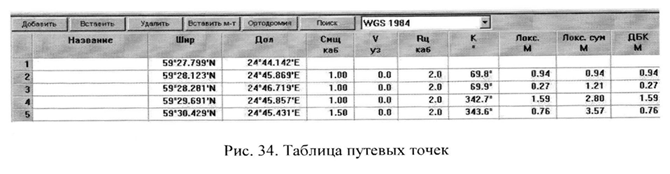
Каждая строка таблицы описывает одну путевую точку, две последовательные строки - участок маршрута. Некоторые поля таблицы доступны для ручного ввода информации, другие являются полями вывода расчетных параметров, поэтому их редактирование невозможно. Ниже приводится краткое описание столбцов.
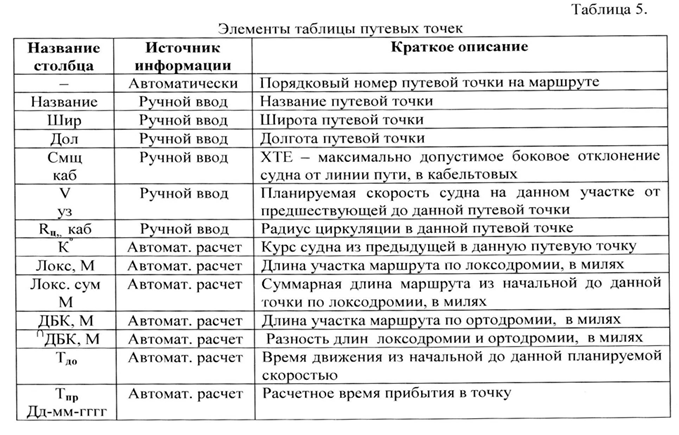
Контрольные вопросы:
1. Как осуществляется вход в раздел «Предварительная прокладка»?
2. Порядок перехода с основного на дополнительный маршрут и обратно.
3. Как производится предварительная прокладка в табличной форме?
4. Какие действия можно производить с выбранной путевой точкой?
5. Как производится предварительная прокладка на картах?
6. Порядок выбора произвольной точки маршрута в качестве путевой.
7. Порядок создания нового маршрута.
8. Порядок добавления путевой точки в конец маршрута.
9. Порядок вставки и удаления путевой точки.
10.Порядок ввода радиуса циркуляции.
11.Порядок вставки нового маршрута перехода.
12.Правила пользования линейкой инструментов раздела «Предварительная прокладка».
13.Порядок входа в раздел предварительной прокладки.
14.Порядок использования окна «Выбор маршрута».
15.Порядок выбора произвольной точки маршрута в качестве текущей.
16.Порядок создания нового маршрута или переименование маршрута.
17.Какие функциональные задачи выполняет исполнительная прокладка в работе dKart Navigator?
18.Какие режимы предусмотрены для обеспечения надежности и непрерывности счисления пути судна?
19.Для каких целей используется режим параллельной прокладки пути судна?
20.Какая информация отображается в навигационном формуляре?
21.Для каких целей используется окно «Счисление»?
22.Порядок ввода системного времени и даты.
23.Какая информация отображается в формуляре текущего маршрута?
24.Для каких целей используется окно «Информация о маршруте»?
Лабораторная работа №2






